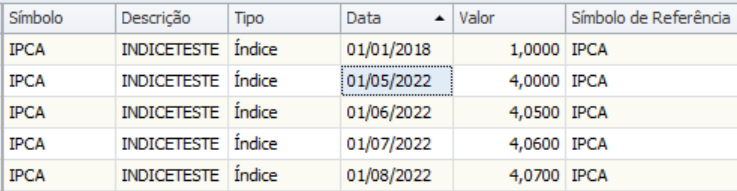- que possuem data de vencimento dentro do intervalo definido.
- Faturar todo o contrato: Ao selecionar esta opção, todas as parcelas do contrato com status de faturamento A Faturar serão faturadas. Esta opção tem maior prioridade do que o anterior, ou seja, caso o usuário selecione que deseja faturar todo o contrato e também informe o intervalo de faturamento, a seleção deste componente irá prevalecer e desta forma todas as parcelas pendentes serão faturadas.
- A possibilidade de faturar um contrato está condicionado a configuração de faturamento do status atual do contrato, o status deve estar configurado para permitir faturamento. Caso tente faturar um contrato configurado para um status sem permissão de faturar, nenhum faturamento vai ser realizado, o processo vai falhar e no LOG vai ser indicado o contrato e o fato do status não permitir o faturamento.
| Informações |
|---|
| - Este processo só realizará o faturamento dos itens de contrato que possuem Tipo de Faturamento periódico e Tipo de movimento (Faturamento) informados, sendo este o tipo de movimento utilizado para o faturamento do item de contrato.
- Ao realizar o faturamento de uma parcela do contrato, a previsão financeira vinculada a ele, se existir, vai ser removida.
|
Será gerado um movimento para cada parcela do(s) item(s) de contrato periódico, este movimento possuirá apenas um item, as informações do movimento serão definidas de acordo com a seguinte ordem de prioridade: - Informações do item do contrato.
- Informações do contrato.
- Informações default do movimento.
| Expandir |
|---|
| Relação entre os campos do contrato e o movimento: - Aba identificação
- Cabeçalho:
- Tipo de movt° = campo Tipo de movimento informado na aba Faturamento no item do contrato;
- Filial = campo filial informado na aba Faturamento no item do contrato;
- Local de Estoque = campo Local de Estoque informado na aba Faturamento no item do contrato;
- Cliente = campo Destinatário informado na aba Faturamento no item do contrato, caso não esteja preenchido, campo Contratante/Contratado na aba Identificação no contrato;
- Valor Liquido = campo Valor Parcela informado na calculado na Parcela;
- Tabelas:
- Centro de Custo = campo Centro de Custo informado na aba Contábil/Fiscal no item do contrato, caso não esteja preenchido, campo Centro de Custo informado na aba Contábil/Fiscal no contrato;
- Departamento = campo Departamento informado na aba Contábil/Fiscal no item do contrato, caso não esteja preenchido, campo Departamento informado na aba Contábil/Fiscal no contrato;
- Tabelas de Classificação:
- CodTb1Fat = campos da Seção Tabela de Faturamento informados na aba Tabelas no item do contrato, caso não estejam preenchidos, campos da Seção Tabela de Faturamento informados na aba Tabelas no contrato;
- CodTb2Fat = campos da Seção Tabela de Faturamento informados na aba Tabelas no item do contrato, caso não estejam preenchidos, campos da Seção Tabela de Faturamento informados na aba Tabelas no contrato;
- CodTb3Fat = campos da Seção Tabela de Faturamento informados na aba Tabelas no item do contrato, caso não estejam preenchidos, campos da Seção Tabela de Faturamento informados na aba Tabelas no contrato;
- CodTb4Fat = campos da Seção Tabela de Faturamento informados na aba Tabelas no item do contrato, caso não estejam preenchidos, campos da Seção Tabela de Faturamento informados na aba Tabelas no contrato;
- CodTb5Fat = campos da Seção Tabela de Faturamento informados na aba Tabelas no item do contrato, caso não estejam preenchidos, campos da Seção Tabela de Faturamento informados na aba Tabelas no contrato;
- Tabelas de Faturamento:
- CodTb1Opcional = campos da Seção Tabela de Classificação informados na aba Tabelas no item do contrato, caso não estejam preenchidos, campos da Seção Tabela de Faturamento informados na aba Tabelas no contrato;
- CodTb2Opcional = campos da Seção Tabela de Classificação informados na aba Tabelas no item do contrato, caso não estejam preenchidos, campos da Seção Tabela de Faturamento informados na aba Tabelas no contrato;
- CodTb3Opcional = campos da Seção Tabela de Classificação informados na aba Tabelas no item do contrato, caso não estejam preenchidos, campos da Seção Tabela de Faturamento informados na aba Tabelas no contrato;
- CodTb4Opcional = campos da Seção Tabela de Classificação informados na aba Tabelas no item do contrato, caso não estejam preenchidos, campos da Seção Tabela de Faturamento informados na aba Tabelas no contrato;
- CodTb5Opcional = campos da Seção Tabela de Classificação informados na aba Tabelas no item do contrato, caso não estejam preenchidos, campos da Seção Tabela de Faturamento informados na aba Tabelas no contrato;
- Funcionários:
- CodVen1 = campos da Seção Funcionários na aba Tabelas no contrato;
- Comissão = campos de comissão da Seção Funcionários na aba Tabelas no contrato;
- CodVen2 = campos da Seção Funcionários na aba Tabelas no contrato;
- Comissão = campos de comissão da Seção Funcionários na aba Tabelas no contrato;
- CodVen3 = campos da Seção Funcionários na aba Tabelas no contrato;
- Comissão = campos de comissão da Seção Funcionários na aba Tabelas no contrato;
- CodVen4 = campos da Seção Funcionários na aba Tabelas no contrato;
- Comissão = campos de comissão da Seção Funcionários na aba Tabelas no contrato;
- Cod. Representante = campo Representante informado na aba Tabelas no contrato;
- Comissão = campo Comissão Representante informado na aba Tabelas no contrato;
- Aba Integrações
- Financeira:
- Condição de Pagamento = campo Condição de Pagamento informado na aba Faturamento no item do contrato;
- Fiscal:
- Cód. Natureza de Operação = campo Natureza de Operação informado na aba Contábil/Fiscal no item do contrato, caso não esteja preenchido, campo Natureza de Operação informado na aba Contábil/Fiscal no contrato;
- Aba Transporte
- Identificação:
- Tipo de Frete = campo Frete informado na aba Faturamento no item do contrato;
- Aba Informações Adicionais
- Observações:
- Observação = campo Observação informado na aba Adicionais no contrato;
- Histórico = campo Histórico informado na aba Adicionais no contrato, trunca o campo em 255 caracteres caso tipo de movimento esteja parametrizado como histórico curto;
- CampoLivre1 = campo Campo Livre 1 informado na aba Adicionais no contrato;
- CampoLivre2 = campo Campo Livre 2 informado na aba Adicionais no contrato;
- CampoLivre3 = campo Campo Livre 3 informado na aba Adicionais no contrato;
|
| Expandir |
|---|
| Relação entre os campos do contrato e do item de movimento: - Aba identificação
- Cabeçalho:
- Produto = campo Produto/Serviço informado na aba Identificação no item do contrato;
- Unidade = campo Unidade informado na aba Identificação no item do contrato;
- Quantidade = campo Quantidade informado na aba Identificação no item do contrato;
- Preço Unitário = campo Valor informado na aba Identificação no item do contrato;
- Tabelas:
- Centro de Custo = campo Centro de Custo informado na aba Contábil/Fiscal no item do contrato, caso não esteja preenchido, campo Centro de Custo informado na aba Contábil/Fiscal no contrato;
- Departamento = campo Departamento informado na aba Contábil/Fiscal no item do contrato, caso não esteja preenchido, campo Departamento informado na aba Contábil/Fiscal no contrato;
- Tabelas de Classificação:
- CodTb1Fat = campos da Seção Tabela de Faturamento informados na aba Tabelas no item do contrato, caso não estejam preenchidos, campos da Seção Tabela de Faturamento informados na aba Tabelas no contrato;
- CodTb2Fat = campos da Seção Tabela de Faturamento informados na aba Tabelas no item do contrato, caso não estejam preenchidos, campos da Seção Tabela de Faturamento informados na aba Tabelas no contrato;
- CodTb3Fat = campos da Seção Tabela de Faturamento informados na aba Tabelas no item do contrato, caso não estejam preenchidos, campos da Seção Tabela de Faturamento informados na aba Tabelas no contrato;
- CodTb4Fat = campos da Seção Tabela de Faturamento informados na aba Tabelas no item do contrato, caso não estejam preenchidos, campos da Seção Tabela de Faturamento informados na aba Tabelas no contrato;
- CodTb5Fat = campos da Seção Tabela de Faturamento informados na aba Tabelas no item do contrato, caso não estejam preenchidos, campos da Seção Tabela de Faturamento informados na aba Tabelas no contrato;
- Tabelas de Faturamento:
- CodTb1Opcional = campos da Seção Tabela de Classificação informados na aba Tabelas no item do contrato, caso não estejam preenchidos, campos da Seção Tabela de Faturamento informados na aba Tabelas no contrato;
- CodTb2Opcional = campos da Seção Tabela de Classificação informados na aba Tabelas no item do contrato, caso não estejam preenchidos, campos da Seção Tabela de Faturamento informados na aba Tabelas no contrato;
- CodTb3Opcional = campos da Seção Tabela de Classificação informados na aba Tabelas no item do contrato, caso não estejam preenchidos, campos da Seção Tabela de Faturamento informados na aba Tabelas no contrato;
- CodTb4Opcional = campos da Seção Tabela de Classificação informados na aba Tabelas no item do contrato, caso não estejam preenchidos, campos da Seção Tabela de Faturamento informados na aba Tabelas no contrato;
- CodTb5Opcional = campos da Seção Tabela de Classificação informados na aba Tabelas no item do contrato, caso não estejam preenchidos, campos da Seção Tabela de Faturamento informados na aba Tabelas no contrato;
- Funcionários:
- CodVen1 = campos da Seção Funcionários na aba Tabelas no contrato;
- Comissão = campos de comissão da Seção Funcionários na aba Tabelas no contrato;
- Representante = campo Representante informado na aba Tabelas no contrato;
- Comissão = campo Comissão Representante informado na aba Tabelas no contrato;
- Aba Integrações
- Fiscal:
- Cód. Natureza de Operação = campo Natureza de Operação informado na aba Contábil/Fiscal no item do contrato, caso não esteja preenchido, campo Natureza de Operação informado na aba Contábil/Fiscal no contrato;
- Aba Tributos e Valores
- Valores:
- Desconto = campo Desconto informado na aba Identificação no item do contrato somado com o Valor Abatimento da parcela;
- Despesa = campo Despesa informado na aba Identificação no item do contrato somado com o Valor Acréscimo da parcela;
- Natureza Orçamentária/Financeira = campo Natureza Orçamentária/Financeira informado na aba Tabelas no item do contrato;
- Aba Informações Adicionais
- Observações:
- Histórico = campo Histórico informado na aba Adicionais no item do contrato, trunca o campo em 255 caracteres caso tipo de movimento esteja parametrizado como histórico curto;
- Campo Livre = campo Campo Livre 1 informado na aba Adicionais no item do contrato, campo truncado em 15 caracteres;
|
| Informações |
|---|
| Quando tipo de movimento estiver parametrizado para conter os campos tanto no movimento quanto no item de movimento a hierarquia acima também será aplicada, replicando os valores para os respectivos campos do movimento e do item de movimento. Ou seja, não é feito De/Para entre contrato/movimento e item de contrato/item de movimento. Exemplo: Tabela de classificação parametrizada tanto no movimento quanto no item de movimento. - Informações preenchidas no item de contrato: serão preenchidas tanto no movimento, quanto no Item de movimento;
- Informações preenchidas no contrato: serão preenchidas tanto no movimento, quanto no Item de movimento;
Rateio: Se houver cadastro de rateio, o mesmo só será considerado no faturamento, se o parâmetro "Rateio C.Custo - Departamento" do Tipo de Movimento, estiver configurado para "Usa" ou "Usa Obrigatoriamente" no Rateio do Movimento e/ou no Rateio do Item. Do contrário, os Tipos de Movimentos em que o parâmetro "Usar Rateio por Centro de Custo" estiver como "Não Usa", não serão considerados no faturamento. |
Para o envio do histórico do Contrato e do Item do Contrato poderá ser parametrizado a regra em | 04.05 | Contratos > Campos Opcionais 2/2 |.
Ao término do processo são atualizadas as informações de Valor Faturado do contrato, assim como os status de faturamento do contrato, item do contrato e parcela. Quando o contrato possui o status de faturamento Faturado ou Parcialmente Faturado os campos abaixo terão a edição bloqueada. - Status
- Natureza
- Data Contrato
- Data Início Vigência
- Data Fim Vigência
Quando o item do contrato possui o status de faturamento Faturado ou Parcialmente Faturado os campos abaixo terão a edição bloqueada. - Tipo de Faturamento
- Produto
- Unidade
- Data Início Vigência
- Data Fim Vigência
- Quantidade
- Valor
- Desconto
- Despesa
- Periodicidade
- Vencimento Imediato
- Dia Vencimento / Dia da Semana
- Dia do Primeiro Vencimento / Dia do Segundo Vencimento (Periodicidade = Quinzenal)
- Nº de Parcelas
A data de vencimento da parcela será copiada para o campo correspondente ao do parâmetro Copiar data de venc/ medição p/ mov disponível na etapa 6 dos parâmetros do contrato. |
| Card |
|---|
| default | true |
|---|
| label | Cancelar Faturamento do contrato |
|---|
| Processo que possibilita o cancelamento do faturamento das parcelas de um ou mais contratos periódicos selecionados. Para a execução deste processo é necessário a definição dos parâmetros abaixo. - Intervalo de faturamento (data inicial e final): Ao informar o intervalo serão excluídos todos os movimentos vinculados à parcelas com status de faturamento Faturado que possuem data de vencimento dentro do intervalo definido.
- Cancelar Todos os Faturamentos do Contrato: Ao selecionar esta opção, todos os movimentos vinculados à parcelas status de faturamento Faturado serão excluídos. Esta opção tem maior prioridade do que o anterior, ou seja, caso o usuário selecione que deseja cancelar todo o faturamento do contrato e também informe o intervalo de cancelamento, a seleção deste componente irá prevalecer e desta forma todos os movimentos vinculados à parcelas serão excluídos.
O processo exclui os movimentos gerados a partir do Faturamento, com Status Pendente para movimentos do tipo 1.1, A Faturar para 2.1, Faturado para 2.2 e, altera o status das parcelas afetadas para A Faturar permitindo assim que novos faturamentos sejam gerados. Observação: Caso seja parametrizado na etapa Faturamento do Item do Contrato, um tipo de movimento 2.2, o Status do movimento gerado por padrão é Faturado, consequentemente o cancelamento do faturamento das parcelas poderá ser executado com sucesso. |
|
|
| Expandir |
|---|
| | Deck of Cards |
|---|
| | Card |
|---|
| default | true |
|---|
| label | Gerar Previsão Financeira |
|---|
| Processo que possibilita criar lançamentos de previsão financeira para um ou mais contratos Para a execução deste processo é necessário, selecionar os contratos desejados e definir o parâmetro abaixo. - Tipo de Documento de Previsão: Informe o tipo de documento que será gerado a previsão financeira.
Ao concluir o preenchimento do parâmetro e executar o processo. Os lançamentos financeiros serão gerados com base nas parcelas dos itens dos contratos selecionados. Desta forma, será gerado um lançamento financeiro para cada parcela (que esteja com status: A Faturar) dos itens dos contratos selecionados.
| Informações |
|---|
| - Não é permitido realizar filtros para itens de contrato e/ou parcelas de um contrato. O processo será realizado para todas parcelas que estejam com status = A Faturar, do contrato selecionado.
- O processo só realiza a previsão financeira dos itens de contrato que possuem Tipo de Faturamento periódico (aba Identificação).
|
Quando foi gerada alguma previsão para o contrato os campos abaixo terão a edição bloqueada. - Status
- Natureza
- Data Contrato
- Data Início Vigência
- Data Fim Vigência
Quando foi gerada alguma previsão para o item do contrato os campos abaixo terão a edição bloqueada. - Tipo de Faturamento
- Produto
- Unidade
- Data Início Vigência
- Data Fim Vigência
- Quantidade
- Valor
- Desconto
- Despesa
- Vencimento Imediato
- Periodicidade
- Dia Vencimento / Dia da Semana
- Dia do Primeiro Vencimento / Dia do Segundo Vencimento (Periodicidade = Quinzenal)
- Nº de Parcelas
| Expandir |
|---|
| title | Lançamento de Previsão Financeira |
|---|
| Relação entre os campos do contrato e o lançamento de previsão financeira. - Aba Identificação:
- Pagar ou Receber = campo natureza do contrato;
- Filial = campo filial informada na aba Faturamento no item do contrato;
- Cliente/fornecedor = campo Destinatário informada na aba Faturamento no item do contrato;
- Tipo de documento = campo tipo de documento informado na execução do processo;
- Data de Emissão = data de execução do processo;
- Data de vencimento = campo data de vencimento da parcela;
- Histórico = Código do Contrato, id do contrato, numero sequencial do item de contrato, numero sequencial da parcela;
- Aba Valores:
- Valor Original = campo valor da parcela;
- Moeda = campo Moeda informada na aba Adicionais no item do contrato;
- Conta caixa = campo Conta/Caixa informada na aba Adicionais no item do contrato. Se não estiver preenchido, busca o default cadastrado no produto;
- Aba Dados Adicionais:
- Centro de Custo/Natureza Orçamentária Financeira:
- Centro de custo = campo Centro de Custo informada na aba Contábil/Fiscal no item do contrato;
- Natureza Orçamentária Financeira = campo Natureza Orçamentária/Financeira informada na aba Tabelas no item do contrato;
- Rateio = Se houver cadastro de rateio, o mesmo só será considerado na previsão financeira (Dados Adicionais / Rateio), se o parâmetro "Usar Rateio para": "Centro de Custo", "Natureza" ou "Ambos", nos parâmetros do modulo Financeiro (Financeiro | Contas a Pagar | Manutenção de Lançamentos | Lançamentos), estiver diferente de "Não Usar Rateio".
- Repasses/Despesas:
- Representante = campo Representante informada na aba Tabelas no contrato;
- Contabilização:
- Tipo Contábil = Sempre Não Contábil;
- Opcionais:
- Tabelas opcionais = campos de Tabela de Faturamento informados na aba Tabelas no item do contrato;
| Dica |
|---|
| title | Dica - Campos Obrigatório |
|---|
| Item de contrato: - Aba Faturamento:
- Aba Adicionais:
- Conta/Caixa (de acordo com a parametrização do cliente, neste caso deverá ser Analítica);
- Moeda;
|
|
| Expandir |
|---|
| title | Status Previsão Financeira |
|---|
| Status Previsão Financeira: Contrato: Não Previsionado: Todos os itens do contrato estão com Status Previsão Financeira = Não Previsionado; Previsionado: Todos os itens do contrato estão com Status Previsão Financeira = Previsionado; Parcialmente Previsionado: possuem itens com Status Previsão Financeira = Não Previsionado e Previsionado; Item de Contrato: Não Previsionado: Todas as parcelas do item de contrato estão com Status = A Faturar ou Faturada; Previsionado: Todas as parcelas do item de contrato estão com Status = Previsionado a Faturar ou com ambos os status Previsionado a Faturar e Faturada (em um faturamento parcial); Parcialmente Previsionado: Possui parcelas com ambos os Status Previsão Financeira = Previsionado a Faturar e A Faturar;
Status: Parcela: A Faturar: Não foi faturada ou previsionada; Previsionado a faturar: Gerou previsão financeira, mas ainda não foi faturada (não gerou movimento); Faturada: Foi faturada (gerou movimento). Ao Faturar a parcela, a previsão financeira é excluída; |
| Expandir |
|---|
| | Deck of Cards |
|---|
| | Card |
|---|
| default | true |
|---|
| label | Contrato sem faturamento |
|---|
| Contrato possui dois itens com duas parcelas cada. Contrato: Status Faturamento = A Faturar | Status Previsão Financeira = Não Previsionado
item 1: Status Previsão Financeira = Não Previsionado
Parcela 1: Status = A Faturar
Parcela 2: Status = A Faturar
item 1: Status Previsão Financeira = Não Previsionado
Parcela 1: Status = A Faturar
Parcela 2: Status = A Faturar Ao executar o processo de Gerar Previsão Financeira para este exemplo, serão gerados 4 lançamentos de previsão financeira. O status das parcelas será alterado para: Previsionado a Faturar e o Status Previsão Financeira tanto dos itens do contrato quanto o do contrato serão alterados para: Previsionado. Contrato: Status Faturamento = A Faturar | Status Previsão Financeira = Previsionado
item 1: Status Previsão Financeira = Previsionado
Parcela 1: Status = Previsionado a faturar
Parcela 2: Status = Previsionado a faturar
item 1: Status Previsão Financeira = Previsionado
Parcela 1: Status = Previsionado a faturar
Parcela 2: Status = Previsionado a faturar |
| Card |
|---|
| default | true |
|---|
| label | Contrato com faturamento parcial |
|---|
| Contrato possui dois itens com duas parcelas cada que já foi faturado parcialmente. Contrato: Status Faturamento = Parcialmente Faturado | Status Previsão Financeira = Não Previsionado
item 1: Status Previsão Financeira = Não Previsionado
Parcela 1: Status = Faturada
Parcela 2: Status = A Faturar
item 1: Status Previsão Financeira = Não Previsionado
Parcela 1: Status = Faturada
Parcela 2: Status = A Faturar Ao executar o processo de Gerar Previsão Financeira para este exemplo, serão gerados 2 lançamentos de previsão financeira. O status das parcelas será alterado para: Previsionado a Faturar. Como este contrato não possui mais parcelas a serem faturas o Status Previsão Financeira tanto dos itens do contrato quanto o do contrato serão alterados para: Previsionado. IMPORTANTE: As parcelas com status Faturada, permanecem como Faturadas e não geram previsão financeira. Contrato: Status Faturamento = Parcialmente Faturado | Status Previsão Financeira = Previsionado
item 1: Status Previsão Financeira = Previsionado
Parcela 1: Status = Faturada
Parcela 2: Status = Previsionado a faturar
item 1: Status Previsão Financeira = Previsionado
Parcela 1: Status = Faturada
Parcela 2: Status = Previsionado a faturar |
|
|
|
| Card |
|---|
| default | true |
|---|
| label | Cancelar Previsão Financeira |
|---|
| Processo que desfaz a previsão financeira, excluindo os lançamentos de previsão financeira de um ou mais contratos. Para a execução deste processo é necessário selecionar os contratos desejados. O processo exclui as previsões financeiras dos itens dos contratos, alterando os status das parcelas de: Previsionado a faturar, para: A Faturar
| Informações |
|---|
| Ao faturar um contrato que esteja com Status Previsão Financeira = Previsionado ou Parcialmente previsionado, o processo de Desfazer Previsão Financeira é executado automaticamente, excluindo as previsões financeiras e alterando o status das parcelas de: Previsionado a faturar, para: Faturada. |
|
|
|
| Expandir |
|---|
| Para alteração dos status do contrato deverá ser realizado o processo de "Alterar Status Contrato". O contrato pode ter seu status definido no momento da criação, no entanto, após iniciar as operações e processos com o contrato a alteração de status só pode ser feita através do processo "Alterar Status Contrato". A alteração do status pode ser feita para um ou mais contratos de uma só vez. Para a execução deste processo é necessário, selecionar os contratos desejados e definir o parâmetro abaixo. - Data: Informe a data real que a mudança do status do contrato ocorreu.
- Novo Status do contrato. Informe o novo status do contrato.
- Motivo. Informe o motivo da alteração do status
Ao concluir o preenchimento do parâmetro e executar o processo. Os contratos terão os status modificado, e conforme a parametrização do novo status algumas ações podem ser executados junto da mudança do status. O processo "Alteração de Status Contrato" alterará o status de todos os contratos selecionados: - Se o novo status estiver definido como "Cancelamento" marcado, além da alteração do Status do Contrato serão realizados automaticamente as ações abaixo:
- Exclusão dos lançamentos financeiros de "Previsão Financeira", caso existam.
- Exclusão dos movimentos gerados pelo "Faturamento" que sejam possíveis de exclusão, ou seja, que não deram continuidade a algum fluxo na movimentação.
- Se o contrato possui uma alteração de status cujo o último foi parametrizado como "Cancelamento" e se deseja que no novo status o contrato tenha lançamentos de previsões e faturamentos, deverá ser realizado manualmente os processos desejados.
Status do Contrato O status do contrato possui duas parametrizações importantes, que são "Faturamento" e "Cancelamento", cada uma dessas opções podem estar marcada ou desmarcada. O cadastro de "Status de Contrato" é acessível através do menu "Contratos > Tabelas de Contrato > Status de Contrato"
Motivo Informação sobre o motivo da alteração o status do contrato O cadastro de "Motivo" é acessível através do menu "Contratos > Tabelas de Contrato > Motivos de Cancelamento" |
| Expandir |
|---|
| Este processo permite que um contrato seja copiado para sua própria coligada\filial ou para outras coligadas\filiais. Ao realizar a cópia, um novo contrato será gerado. O novo contrato recebe do contrato original os dados cadastrais relacionados a (contrato, item do contrato e rateio por centro de custo). Apesar do nome do processo, o destino é definido por coligada e filial, logo é possível copiar o contrato da coligada: 1, filial: 1 para a coligada: 1, filial: 1, 2, 3 e etc. de uma única vez, assim como para qualquer outra coligada e filial que estejam ativas. O novo contrato é uma cópia do original e conta apenas com as seguintes diferenças - O identificador de contrato que é novo é único por contrato.
- O nome do contrato recebe o prefixo <<Cópia>> para indicar que foi copiado e precisa ser verificado e ter seu nome ajustado.
- O código do contrato recebe o prefixo "# + filial de destino" para indicar que foi copiado e precisa ser verificado e ter seu nome ajustado.
PermissõesO processo de "Cópia de contrato entre coligadas", conta com recurso de segurança e seu acesso precisa ser liberado através de permissão no perfil associado ao usuário. IMPORTANTE: É necessário que o perfil do usuário também tenha permissão para Incluir contrato Pontos de atenção- A cópia do contrato não verifica se as parametrizações de cada entidade são equivalentes entre a origem e o destino, cabe ao usuário garantir que o novo contrato é compatível com as necessidades da empresa.
Esse alerta é especialmente importante quando a cópia é feita para coligadas diferentes, no caso de copiar para a mesma coligada apenas os cadastros com controle por filial precisam ser validados.
Exemplo 01: Na origem o cliente/fornecedor: C000001 possui o CNPJ: 00.000.000/0000-00 enquanto o cliente/fornecedor C000001 possui o CNPJ: 11.111.111/0001-11. Situação pode ocorrer quando o cliente/fornecedor não é global.
Exemplo 02: Na origem a condição de pagamento 001 pode ser "a vista" enquanto 001 no destino é "30/60/90".
Exemplo 03: O tipo de movimento da origem 2.2.59 pode estar configurado com regras diferentes do 2.2.59 da coligada de destino.
IMPORTANTE: A cópia é feita com base no código dos cadastros que serão copiados, ou seja, será validado se o código do parâmetro existe no destino e não se representam a mesma entidade.
Cadastro Global: Quando o cadastro é global, ambas as coligadas devem estar parametrizadas para utilização do cadastro como global. Caso a coligada de origem esteja global e a coligada de destino não, ou vice e versa, o campo não será copiado, gerando inconsistência na cópia.
Exemplo: Na origem, a natureza de orçamento: código: 01, descrição: Teste, não esta parametrizado como global. No destino, a natureza de orçamento código: 01, descrição: Teste, esta parametrizado como Global. Desta forma, o código da coligada na origem é 1 e no destino é 0. Ao realizar a cópia, será apresentado mensagem de erro informando que não existe a natureza orçamentaria no destino, apesar de possuírem o mesmo código. Para gerar a copia, ambas as coligadas devem estar como global ou ambas como não global.
- Os campos complementares associados ao contrato e ao item de contrato devem ser equivalentes inclusive em relação ao tipo e tamanho do campo para que a cópia seja realizada com sucesso!
- As parcelas não são copiadas do contrato de origem para o contrato de destino. As parcelas sempre serão geradas com base nas informações contidas na aba Faturamento do item de contrato. Desta forma os valores de Acréscimo e abatimento serão desconsiderados na cópia e na geração das novas parcelas.
| Nota |
|---|
| - Campos complementares também são copiados no entanto diferenças de nome e configuração do tipo do campo podem gerar erros ao realizar a cópia, ao copiar entre coligas garanta que os campos complementares são idênticos.
- Após a cópia do contrato para a coligada de destino, deverá editar o contrato para acerto do código do contrato, conforme a máscara parametrizada.
- Após a cópia do contrato para a coligada de destino, deverá editar o nome do contrato.
- Todos o contrato copiado deverá ser revisado, principalmente quando não se trabalha com cliente\fornecedor global.
- Não é possível realizar a cópia de contratos "Cancelados".
|
|
| Expandir |
|---|
| | Deck of Cards |
|---|
| | Card |
|---|
| default | true |
|---|
| label | Reajustar Preço |
|---|
| O processo de Reajuste de Preço do contrato tem como objetivo atualizar o valor do saldo pendente de cada item e atualizar o valor das parcelas conforme o novo valor reajustado do item, sobre o "Reajuste de Preço": - Permite selecionar vários contratos para reajuste simultaneamente.
- Ao reajustar um contrato, todos os itens do contrato são atualizados e cada item é atualizado individualmente com o índice, dia de cotação e defasagem escolhido.
- Apenas contratos em andamento e que foram reajustados até antes de sua data final podem ser reajustados
- Um contrato\Item em andamento deve ter status diferente de faturado e sua data fim deve ser inferior a data do último reajuste aplicado.
- O reajuste pode ser executado várias vezes para o mesmo contrato, mas não permite a sobreposição de reajustes que é considerar o mesmo mês duas vezes.
- Caso verifique que realizou o reajuste com algum valor incorreto é possível cancelar o reajuste de preço e faze-lo novamente.
PermissõesO processo de "Reajustar Preço", conta com recurso de segurança e seu acesso precisa ser liberado através de permissão no perfil associado ao usuário.
Parâmetros do ProcessoÉ exigido que todos os parâmetros sejam informados para que que seja possível avançar e executar o "Reajuste de Preço". Na tela de processo é exigido a "Data de Reajuste", além disso o processo busca do item as seguintes informações (Índice e Defasagem)
Data do reajuste A data do reajuste é utilizada para determinar um ponto de intersecção, desse ponto para frente determina-se o que falta faturar como valor reajustável do contrato. Índice É utilizado para determinar a variação de valor a ser aplicado no reajuste de preço do item do contrato. É obrigatório o uso de um índice, se usar moeda não vai ocorrer reajuste pois o fator de reajuste só é calculado com base em índices. O índice é utilizado para calcular o fator de atualização, o fator é determinado sempre utilizando o índice do mês de referência e o mês anterior. Exemplo: 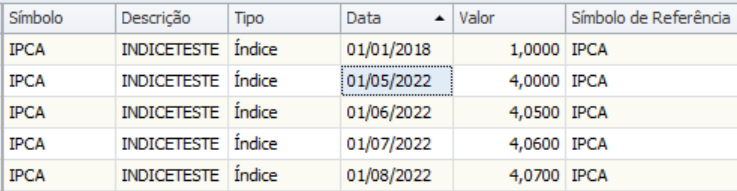 Image Added Image Added
Considerando a tabela acima, se a data de referência for "01/07/2022" o fator de atualização vai ser calculado entre os índices 4,05 e 4,06 Dia da Cotação Indica de qual dia deve obter o índice. Defasagem Desloca o mês que deve buscar o índice.
Entendimento do processo de reajuste de preçoData ReajusteA “data de reajuste” é passada para o serviço de reajuste através de parâmetro do processo, internamente é tratada como “data de corte”, essa data representa o ponto exato onde você deve separar o “saldo a reajustar” do “saldo anterior”, é normalmente utilizada no aniversário do contrato separando o que deve ser reajustado do que não deve ser reajustado. Saldo a reajustarO saldo a reajustar, é todo valor de parcela com data igual ou superior a “data de corte” que esteja com status diferente de “Faturado”, então as parcelas de status “A Faturar” e “A Faturar / Previsto” compõem o saldo a reajustar. Saldo anteriorÉ todo valor “Faturado”, “A Faturar”, “A Faturar / Previsto” das parcelas com data anterior a “data de corte”.
Data Último ReajusteA data do último reajuste é registrada no item do contrato em um campo não visível em tela, essa data serve como controle para evitar a duplicidade de reajustes, e identifica o ponto onde um novo reajuste deve iniciar. Quando um contrato ainda não foi reajustado o valor desse campo na base é nulo, quando o valor é nulo o "Reajuste de Preço" o define como a data de início da vigência do item, com isso um contrato poderia ser reajustado desde o seu primeiro dia, por isso prevalece sobre a "data do último reajuste" a "data de corte" informada no processo permitindo ao usuário separar a parte do contrato que deve ser reajustada da que deve permanecer da forma original. Data InícioA data início é observada por item de contrato, “data de início do item de contrato”, campo visível em tela e informado pelo usuário. Número de Meses de ReajusteO número de meses pelo qual o saldo do contrato vai ser reajustado depende do intervalo de meses entre a "data inicial calculada" e a "data final calculada" para o item do contrato, essa data é calculada pois depende de alguns fatores, por exemplo: - Data de último reajuste que se for nula considera a data de inicio de vigência do item.
- Data de último reajuste e data de corte que sendo maior que a data do último reajuste deve prevalecer sobre a mesma.
- Data fim de vigência do item e data atual e o limite de doze meses a frente.
Independente do número de meses que vai ser aplicado ao reajuste, no contrato 2.0 o saldo reajustado é distribuído igualmente entre todas as parcelas "não faturadas" até o final do contrato. Regras para determinar "data inicial calculada" e a "data final calculada" - Se estiver reajustando um contrato antigo "Data Fim do item" anterior a "Data Atual", esse contrato vai ser reajustado até a "Data Atual"Reajuste") e essa diferença representa a quantidade de meses de reajuste vai ser aplicado.
- Se estiver reajustando um contrato com "Data Fim do item" no futuro e o número de meses entre a "Data Corte Reajuste" até a "Data fim do item" for:
- Mais de 12 meses, limitamos o fim a 12 meses a frente da data de inicio.
- Menos de 12 meses, usa direto a data final de vigência do item.
- O reajuste aplicado pelo número de meses é dividido entre as "parcelas não faturadas" que estão após a "data de corte"
- O número de meses é a diferença entre ( "data inicial calculada" e a "data final calculada")
Aplicação dos meses de reajusteCom o saldo a reajustar definido, para cada mês de reajuste busca-se o índice de reajuste, aplica o índice ao saldo a reajustar, pega o valor total e parte para o próximo mês, esse processo se repete até a contagem de meses terminar e chegar ao saldo reajustado do contrato. ÍndiceO índice escolhido para um contrato é o índice pelo qual o mesmo vai ser reajustado ao longo do tempo, e como os contratos têm a premissa de reajuste após aniversário de contrato, o índice é sempre observado olhando para os 12 meses anteriores, considerando o fechamento do mês 12, veja o exemplo: Exemplo : Um contrato com primeiro reajuste em 01/07/2024, a primeira cotação do índice é 01/07/2023, e como o fechamento é sempre olhando o mês anterior então a primeira cotação é a de 01/08/2023 Em relação o busca do índice ainda se aplica "Dia da Cotação" e "Defasagem". Documentação adicional sobre índice:
Dia Cotação do índice baseIndica em relação ao meses em que o reajuste de preço vai ser feito, em qual dia do mês ele vai pesquisar o índice. Se ao buscar o índice no dia específico não encontrar valor então busca o último índice informado voltando até seis meses. Se o dia informado para o índice não for compatível com o número de dias do mês então olha-se para o último dia do mês. Exemplo: “Dia cotação = 31”, ao buscar índice de fevereiro vai olhar para o dia 28/29 dependendo do ano, que é o último dia do mês. Defasagem do índice A defasagem do índice desloca o mês de referência do cálculo do índice em uma quantidade de meses igual a defasagem, seguindo o mesmo exemplo acima "Um contrato com primeiro reajuste em 01/07/2024", sobre isso, aplicando-se a defasagem teríamos: Com uma defasagem igual a 2 ⇒ Vai calcular o fator considerando 01/06/2023 Com uma defasagem igual a 1 ⇒ Vai calcular o fator considerando 01/07/2023 Com uma defasagem igual a 0 ⇒ Vai calcular o fator considerando 01/08/2023 Com uma defasagem igual a -1 ⇒ Vai calcular o fator considerando 01/09/2023 Com uma defasagem igual a -2 ⇒ Vai calcular o fator considerando 01/10/2023 Importante: O índice considera sua defasagem, se não encontrado o reajuste do contrato não vai ser realizado.
Parcelas- Apenas parcelas com vencimento posterior a "Data do Reajuste" escolhida serão atualizadas.
- Apenas parcelas que ainda não foram faturadas serão afetadas pelo reajuste, desta forma os movimentos gerados pelo faturamento também não são afetados independente do movimento estar pendente ou parcialmente faturado.
- O "Reajuste de Preço" atua sobre o saldo do contrato e gera um novo valor para as parcelas que são afetadas pelo reajuste.
- O "Reajuste de Preço" pode afetar mais de uma vez o valor da parcela, no entanto, apenas para reajustes que incluam novos meses, o que normalmente ocorre anualmente.
Histórico de ReajustesTodos os reajustes realizados para cada item de contrato pode ser verificado na tela ‘Reajustes’ na aba de ‘Informações adicionais’ do item de contrato: O histórico registra as seguintes informações - Data do reajuste (a data escolhida como ponto de partida para o reajuste)
- Valor Anterior (Valor total do item do contrato antes da data de reajuste)
- Valor Atual (Valor total do item do contrato após o reajuste das parcelas)
- Código do Usuário (Usuário que solicitou o reajuste de preço)
Detalhe: O campo "Data Último Reajuste" é preenchido automaticamente através do processo "Reajuste de Preço", e indica até onde o contrato já foi reajustado. No entanto esse campo também pode ser preenchido manualmente para desconsiderar reajuste até a data determinada ou para permitir novo reajuste em intervalo já reajustado.
|
| Card |
|---|
| label | Cancelar Reajuste Preço |
|---|
| Processo que possibilita o cancelamento do último reajuste de preço realizado nos contratos selecionados. Regras- As parcelas faturadas serão desconsideradas, ou seja, só será possível cancelar o reajuste de parcelas que ainda não foram faturadas.
- Caso o status da parcela seja Previsionado a faturar os valores da previsão serão ajustados.
- Ao executá-lo serão atualizados os valores das parcelas, dos itens e dos contratos selecionados.
- O registro do reajuste cancelado é removido do histórico de reajuste ao executar o processo.
|
| Nota |
|---|
| - Toda execução de processo registra no histórico de processos sua execução e parâmetros escolhidos.
|
|
|
|
| Card |
|---|
| | Expandir |
|---|
| O processo de Aditivo do item de contrato, tem como objetivo aditivar valor, quantidade ou prazo ao item de contrato e atualizar as parcelas conforme o tipo de aditivo": - Permite aditivo dos seguintes tipos: Valor, Quantidade ou Prazo.
- Permite selecionar vários itens de contrato para aditivos simultâneos.
- Ao Aditivar um item de contrato, as parcelas com status diferente de Faturada, serão atualizadas com o aditivo. As parcelas que estiverem com status = "Previsionada a Faturar" terão as previsões financeiras atualizadas com o Aditivo.
- O Aditivo será aplicado nas parcelas com data de vencimento maior ou igual a data de inicio da vigência do Aditivo.
- O Aditivo pode ser executado várias vezes para o mesmo item de contrato, contrato. No caso dos tipos = valor/quantidade, os valores serão somados e a soma não pode ser menor ou igual ao valor/quantidade originais do item.
PermissõesO processo de "Gerar Aditivo no Item", conta com recurso de segurança e seu acesso precisa ser liberado através de permissão no perfil associado ao usuário. Parâmetros do ProcessoParâmetros comuns a todos os tipos de Aditivo: Numero Numero do Aditivo. Data Assinatura Data em que o Aditivo foi assinado. Data Início Vigência Data em que o aditivo passa a vigorar. Justificativa Descrição a cerca do aditivo;
| Deck of Cards |
|---|
| | Card |
|---|
| default | true |
|---|
| label | Aditivo Valor |
|---|
| Aditivo de Valor: Permite aditivar um valor ou percentual sobre o valor (preço) do item de contrato: Parâmetros Aditivo de Valor: Efeito Aditivo Diminui (o aditivo será subtraído) ou Aumenta (o aditivo será somado); Valor Valor que será aditivado ao item de contrato. Ao preencher o campo "Valor" o campo "Percentual" será bloqueado. Percentual Percentual que será aplicado ao item de contrato. Ao preencher o campo "Percentual" o campo "Valor" será bloqueado.
Ao realizar o processo de aditivo de valor, em ambos os tipos: Valor ou Percentual, o campo "Aditivo Valor", do grupo "Valores do Item", da aba identificação do item de contrato será preenchido com o valor utilizado na execução do processo. No caso de percentual, o valor será calculado a partir do valor do item aplicando o percentual preenchido. O Aditivo é acumulativo, ou seja, a cada aditivo realizado o campo Aditivo Valor, será o resultado do somatório de todos os aditivos já realizados. Podem ser aplicados quantos reajustes desejar, desde que o somatório dos reajustes não seja menor que o valor do item. Ao realizar aditivo que contenha parcelas com status: "Previsionado a Faturar", a previsão financeira, será atualizada com os novos valores das parcelas. Os campos do contrato: Valor contrato e Saldo contrato, serão atualizados com base no valor atual das parcelas.
|
| Card |
|---|
| default | true |
|---|
| label | Aditivo Quantidade |
|---|
| | Card |
|---|
| default | true |
|---|
| label | Aditivo Valor |
|---|
| Aditivo de Quantidade: Permite aditivar uma quantidade a quantidade do item de contrato: Parâmetros Aditivo de Valor: Efeito Aditivo Diminui (o aditivo será subtraído) ou Aumenta (o aditivo será somado); Quantidade Quantidade que será aditivado ao campo "quantidade", do grupo "Valores do Item", da aba identificação do item de contrato. O campo Aditivo Quantidade será preenchido. |
|
| Card |
|---|
| default | true |
|---|
| label | Aditivo Prazo |
|---|
|
|
|
|
|
| Card |
|---|
| | Expandir |
|---|
| title | Gerar Abatimento ou Acréscimo |
|---|
| Processo que realiza acréscimo ou abatimento de valor para uma ou mais parcelas que não estejam faturadas. Exemplo de aplicação: Para contratos que envolvem a disponibilização de um serviço (provedor de internet), este processo pode ser executado quando houver a interrupção do serviço por alguma eventualidade ou quando o uso do mesmo foi acima do valor contratado. Esta operação não corresponde a operação de aditivo do contrato, mas deverá estar prevista nas cláusulas do contrato. Vale ressaltar que antes de utilizá-lo deverá ser validado a regra contratual do contrato em questão. Campos necessários para a execução do processo: - Operação: Abatimento ou Acréscimo
- Valor: Caso a operação selecionada seja a de abatimento este campo corresponderá ao valor do abatimento, caso contrário será o valor do Acréscimo
- Justificativa: Motivo da realização da operação.
Este processo é responsável pelo preenchimento dos campos de Valor Abatimento e Valor Acréscimo da parcela, item e contrato. - Parcela
- Na parcela, estes campos corresponderão ao valor do abatimento e acréscimo realizados nela, caso o processo seja executado mais de uma vez, para a mesma parcela e operação, o valor que havia sido informado anteriormente será sobrescrito pelo novo valor. Ex.:
- Caso a parcela selecionada já tenha um abatimento de 50 reais e seja realizado um novo abatimento de 100 reais, o Valor Abatimento da parcela será de 100 reais.
- Caso a parcela selecionada já tenha um abatimento de 50 reais e seja realizado um acréscimo de 150 reais, o Valor Abatimento da parcela será de 50 reais e o Valor Acréscimo da parcela será de 150 reais. Como são operações diferentes, uma não interfere no valor da outra.
- Item
- Os Valor Abatimento do item corresponderá ao somatório dos valores de abatimento de todas as parcelas daquele item.
- Os Valor Acréscimo do item corresponderá ao somatório dos valores de acréscimo de todas as parcelas daquele item.
- Contrato
- Os Valor Abatimento do contrato corresponderá ao somatório dos valores de abatimento de todas as parcelas daquele contrato.
- Os Valor Acréscimo do contrato corresponderá ao somatório dos valores de acréscimo de todas as parcelas daquele contrato.
Caso a parcela selecionada esteja com lançamento de previsão gerado a previsão não terá alteração. Ao realizar o faturamento de uma parcela que possui valor de abatimento e/ou acréscimo, o valor do movimento gerado poderá ser afetado de acordo com a fórmula de valor líquido parametrizada no tipo de movimento. Estas informações são passadas ao movimento através dos campos de despesa e desconto conforme informado na documentação do processo de faturamento do contrato |
| | Deck of Cards |
|---|
| | Card |
|---|
| default | true |
|---|
| label | Previsionamento do contrato |
|---|
| Processo que possibilita o faturamento das parcelas de um ou mais contratos periódicos. Para a execução deste processo é necessário a definição dos parâmetros abaixo. - Intervalo de faturamento (data inicial e final): Ao informar o intervalo de faturamento serão faturadas todas as parcelas com status de faturamento A Faturar que possuem data de vencimento dentro do intervalo definido.
- Faturar todo o contrato: Ao selecionar esta opção, todas as parcelas do contrato com status de faturamento A Faturar serão faturadas. Esta opção tem maior prioridade do que o anterior, ou seja, caso o usuário selecione que deseja faturar todo o contrato e também informe o intervalo de faturamento, a seleção deste componente irá prevalecer e desta forma todas as parcelas pendentes serão faturadas.
| Informações |
|---|
| Este processo só realizará o faturamento dos itens de contrato que possuem Tipo de Faturamento periódico e Tipo de movimento (Faturamento) informados, sendo este o tipo de movimento utilizado para o faturamento do item de contrato. |
Será gerado um movimento para cada parcela do(s) item(s) de contrato periódico, este movimento possuirá apenas um item, as informações do movimento serão definidas de acordo com a seguinte ordem de prioridade: - Informações do item do contrato.
- Informações do contrato.
- Informações default do movimento.
| Informações |
|---|
| Quando tipo de movimento estiver parametrizado para conter os campos tanto no movimento quanto no item de movimento a hierarquia acima também será aplicada, replicando os valores para os respectivos campos do movimento e do item de movimento. Ou seja, não é feito De/Para entre contrato/movimento e item de contrato/item de movimento. Exemplo: Tabela de classificação parametrizada tanto no movimento quanto no item de movimento. - Informações preenchidas no item de contrato: serão preenchidas tanto no movimento, quanto no Item de movimento;
- Informações preenchidas no contrato: serão preenchidas tanto no movimento, quanto no Item de movimento;
Rateio: Se houver cadastro de rateio, o mesmo só será considerado no faturamento, se o parâmetro "Rateio C.Custo - Departamento" do Tipo de Movimento, estiver configurado para "Usa" ou "Usa Obrigatoriamente" no Rateio do Movimento e/ou no Rateio do Item. Do contrário, os Tipos de Movimentos em que o parâmetro "Usar Rateio por Centro de Custo" estiver como "Não Usa", não serão considerados no faturamento. Para o envio do histórico do Contrato e do Item do Contrato poderá ser parametrizado a regra em | 04.05 | Contratos > Campos Opcionais 2/2 |. Ao término do processo são atualizadas as informações de Valor Faturado do contrato, assim como os status de faturamento do contrato, item do contrato e parcela. Quando o contrato possui o status de faturamento Faturado ou Parcialmente Faturado os campos abaixo terão a edição bloqueada. - Status
- Natureza
- Data Contrato
- Data Início Vigência
- Data Fim Vigência
Quando o item do contrato possui o status de faturamento Faturado ou Parcialmente Faturado os campos abaixo terão a edição bloqueada. - Tipo de Faturamento
- Produto
- Unidade
- Data Início Vigência
- Data Fim Vigência
- Valor
- Quantidade
- Desconto
- Despesa
- Periodicidade
- Dia Vencimento / Dia da Semana
- Dia do Primeiro Vencimento / Dia do Segundo Vencimento (Periodicidade = Quinzenal)
- Nº de Parcelas
A data de vencimento da parcela será copiada para o campo correspondente ao do parâmetro Copiar data de venc/ medição p/ mov disponível na etapa 6 dos parâmetros do contrato. | Card |
|---|
| default | true |
|---|
| label | Cancelar Faturamento de contrato |
|---|
| Processo que possibilita o cancelamento do faturamento das parcelas de um ou mais contratos periódicos selecionados. Para a execução deste processo é necessário a definição dos parâmetros abaixo. - Intervalo de faturamento (data inicial e final): Ao informar o intervalo serão excluídos todos os movimentos vinculados à parcelas com status de faturamento Faturado que possuem data de vencimento dentro do intervalo definido.
- Cancelar Todos os Faturamentos do Contrato: Ao selecionar esta opção, todos os movimentos vinculados à parcelas status de faturamento Faturado serão excluídos. Esta opção tem maior prioridade do que o anterior, ou seja, caso o usuário selecione que deseja cancelar todo o faturamento do contrato e também informe o intervalo de cancelamento, a seleção deste componente irá prevalecer e desta forma todos os movimentos vinculados à parcelas serão excluídos.
O processo exclui os movimentos gerados a partir do Faturamento, com Status Pendente para movimentos do tipo 1.1, A Faturar para 2.1, Faturado para 2.2 e, altera o status das parcelas afetadas para A Faturar permitindo assim que novos faturamentos sejam gerados. Observação: Caso seja parametrizado na etapa Faturamento do Item do Contrato, um tipo de movimento 2.2, o Status do movimento gerado por padrão é Faturado, consequentemente o cancelamento do faturamento das parcelas poderá ser executado com sucesso. |
|
|